Altera® FPGA の開発に必要な Quartus® Prime 開発ソフトウェアおよび Questa* - Altera® FPGA Edition の
ダウンロード方法をご案内します。
以下のフローに従って、ダウンロードを実行してください。
[Notes]
1. ダウンロードにご利用になる Web ブラウザは、Google Chrome をおすすめします。
2. Quartus® Prime Standard および Lite Edition 21.1、ならびに Quartus® Prime Pro Edition 21.3 以降、ModelSim*-Intel® FPGA Edition は
Questa*-Intel® FPGA Edition にリプレイスされました。
詳細は、下記ドキュメントをご参照ください。
ADV 2122 - Replacement of ModelSim*-Intel® FPGA Edition Software
ダウンロードする
1. ダウンロードセンターへアクセス
Altera® FPGA 専用の FPGA Software Download Center へアクセスします。
2. エディション / バージョン / OS を選択
“FPGA Software Download Center” へ移動後、画面左に位置する "Filter by" によりエディション、バージョンを選択し、希望する Quartus® Prime をフィルタリングします。
その結果から、目的の OS に対応した Quartus® Prime を選択します。
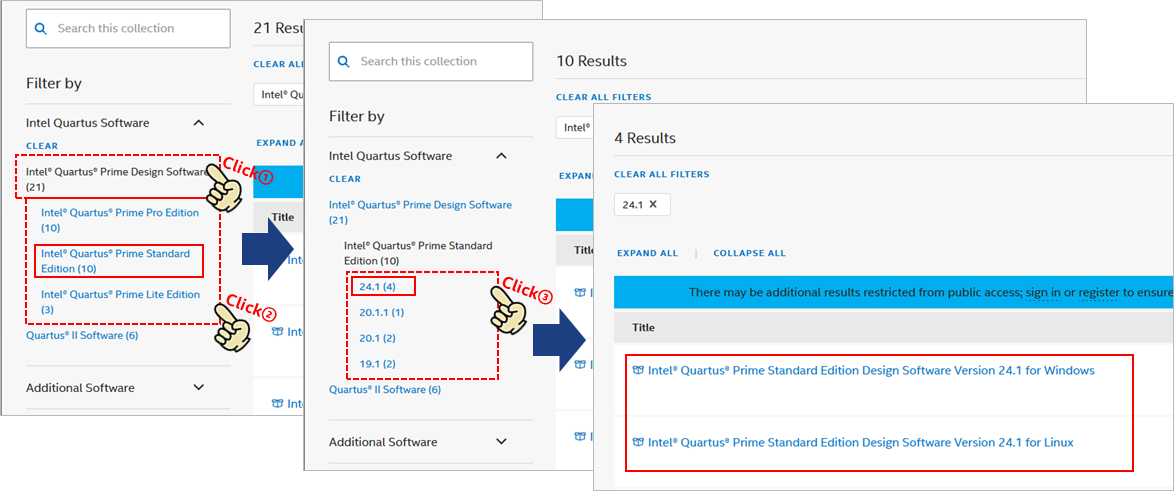
指定した要件の Quartus® Prime ダウンロードページが表示されます。
ここで、エディション、バージョン、OS を切り替えることも可能です。

3. インストーラーを入手
提供されているファイルには、以下の2タイプがあります。ダウンロード時間、デザイン要件など、ユーザーの希望に応じて選択が可能です。
・ Installer (Recommended) …… インストーラー
・ Individual Files …… 個別ファイル
ここからは、"Installer (Recommended)" を用いたダウンロード方法 をご案内します。
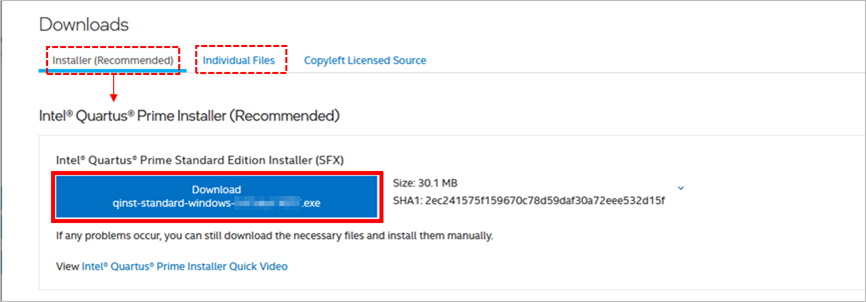
[Notes]
旧バージョンでは、Installer が提供されていないものもあります。その際のダウンロード形式は 以下の3タイプです。
[Complete Download] (一括ダウンロード) / [Multiple Download] (複数分割ダウンロード) / [Individual Files] (個別ファイル)
4. ファイルを選択してダウンロード
① ダウンロードしたインストーラー用ファイルを実行し、インストーラーの GUI を起動します。
Windows : qinst-<edition(※)>-windows-<version-build>.exe
Linux : qinst-<edition(※)>-linux-<version-build>.run
[Notes] Pro Edition のファイル名には、<edition> の記載はありません。
② ダウンロードしたい項目を選択 (✔) します。
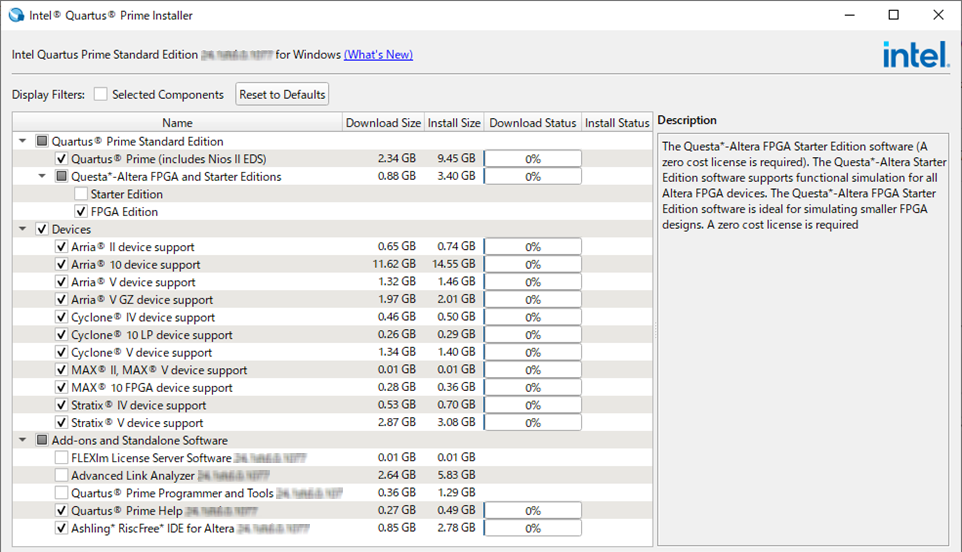
③ Download to 欄へ、ダウンロードする各種ファイルの保存フォルダーを指定します。(※ パスは任意ですが、全角・日本語・スペースを含まないパスを指定してください。)
今回は、ダウンロード後に改めてインストールするフローでおこないますので、Auto install after downloard オプション を OFF にします。
④ Downloard ボタンをクリックし、ダウンロードを開始します。
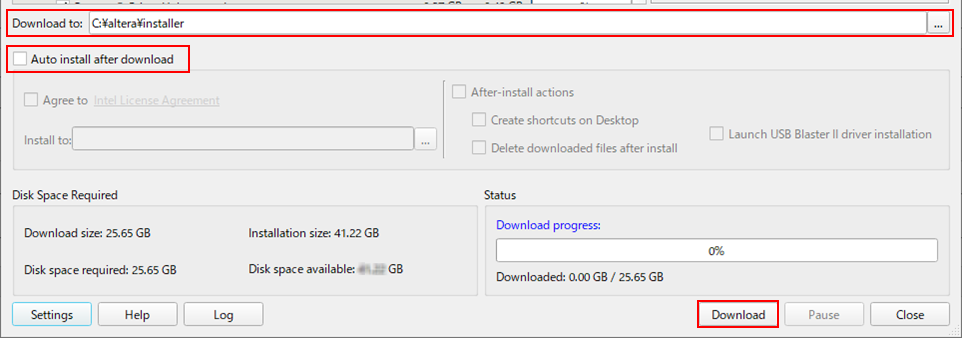
⑤ ダウンロード完了後、Close ボタンをクリックし インストーラーを閉じます。
SHA1 ハッシュ値を確認する
ダウンロード完了後は、各ファイルの "SHA1 ハッシュ値" を照合し、ファイルが破損していないか確認することをオススメします。
各ファイルの SHA1 ハッシュ値は、ダウンロードセンターにおいて [Individual Files] タブをクリック表示し、各ダウンロードバナーの右側に公開されています。
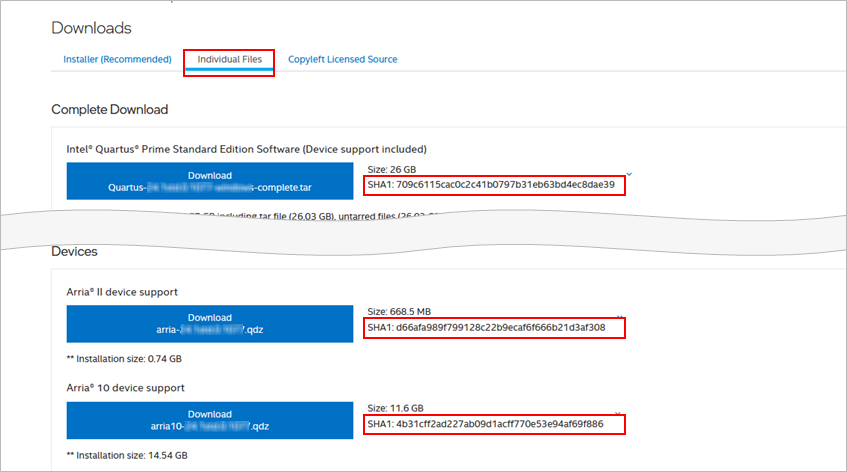
SHA1 ハッシュ値は、以下の方法で確認ができます。
<Windows の場合>
certutil コマンドを使用します。
certutil -hashfile <ファイルパス> [ハッシュアルゴリズム]
例) certutil -hashfile C:\altera\installer\QuartusProSetup-25.1.0.129-windows.exe SHA1<Linux の場合>
sha1sum コマンドを使用します。
sha1sum <ファイルパス>
例) sha1sum /home/usr1/temp/altera_installer/QuartusProSetup-25.1.0.129-linux.run
ダウンロード作業は以上です。
各ファイルのダウンロードが完了したら、次はインストールをしましょう。
インストールの方法は、下記をご覧ください。
Quartus® Prime 開発ソフトウェアおよび Questa* - Altera® FPGA Edition のインストール方法
おすすめ記事/資料はこちら
インテルアカウントに新規登録する方法
Altera® FPGA の開発フロー
ダウンロードとインストールのサポートリソース (メーカー HP)

